こちらではWindows11でタスクバーアイコンの点滅機能のオンオフ切り替え方法をご紹介します、例えばゲームを起動した状態でブラウザの観覧をしていたりすると、タスクバーのゲームのアイコンが点滅している事とかありませんか?、他にも重たいアプリを起動中に他のアプリをアクティブにしていてもアイコンが点滅したりしますよね、このタスクバーのアイコンの点滅はそのアプリをクリックしてアクティブにすれば解除されますが、設定で最初から点滅しないように設定する事も出来ます、今回はこのアイコン点滅機能の有効と無効の切り替え方を確認してみたいと思います。
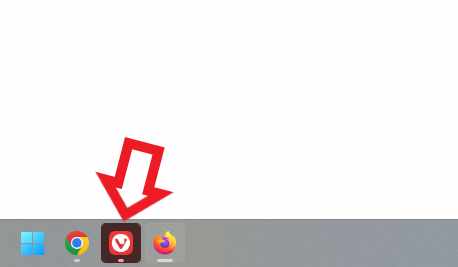
ちなみにタスクバーのアイコンの点滅とは上の画像の様な感じですね、矢印のアイコンが赤色に点滅しています、点滅の色はタスクバーの色で変わってきますが大体オレンジ色や赤っぽい色で表示されると思います、ちょっとした通知やお知らせの様な機能ですね、タスクバーのアイコンを点滅させることで教えてくれている訳です。
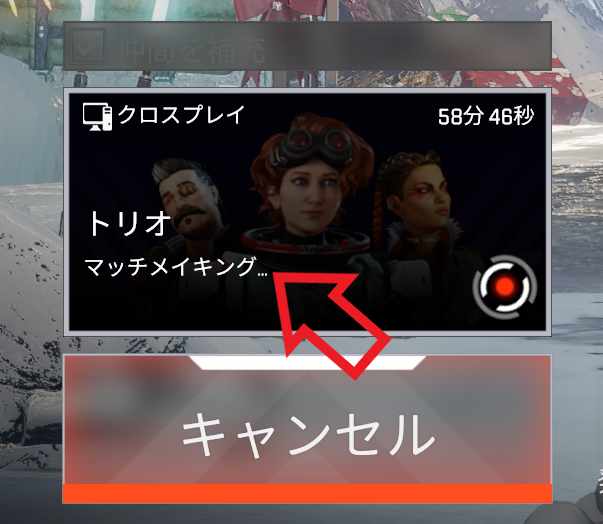
このアイコンの点滅機能は結構便利な機能でして私はオン状態で使用しています、例えば上の画像はAPEXというゲームの画面なのですが、試合に参加する時にマッチメイキングが始まります、試合に参加するプレイヤーを選択する作業の事ですね、時間帯にもよりますが深夜とかだと中々始まらないことも多いです。
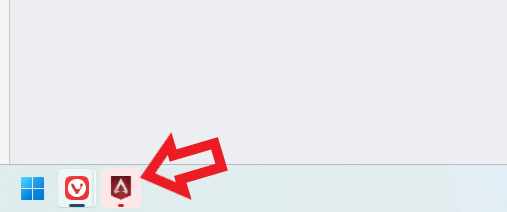
そういう時はマッチメイキング状態で他の作業を行っていたりするのですが、マッチメイキングが終了すると上の画像のようにタスクバーのAPEXアイコンが点滅して教えてくれます、あとはAPEXを開けばそのまま試合に参加出来る訳です、試合が始まるまで動かない画面で待機する必要もないので便利ですよね、この様に結構役に立つ機能でもあります。
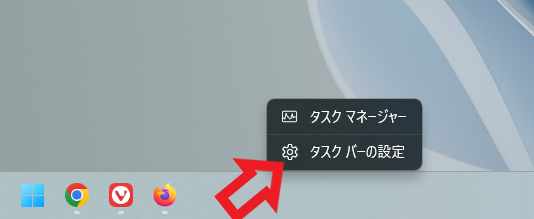
ではアイコンの点滅機能のオンオフの切り替え方を確認してみましょう、まずはタスクバーを右クリックしてメニューを表示してください、次にメニューから「タスクバーの設定」をクリックします。
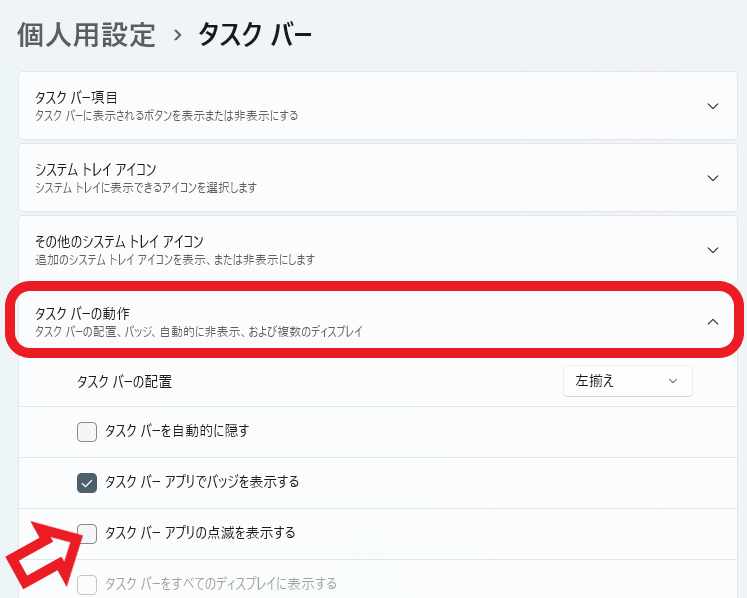
タスクバーの設定画面が表示されますので「タスクバーの動作」の項目をクリックして開いて下さい、こちらに「タスクバーアプリの点滅を表示する」という項目がありますので、こちらのチェックを外すとタスクバーのアイコンは点滅しなくなります、点滅させたい場合はチェックを付けて下さい、以上で設定は完了ですね。
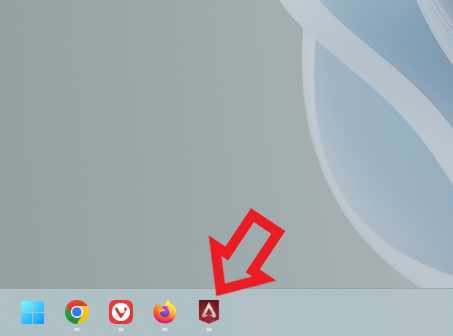
上の画像は「タスクバーアプリの点滅を表示する」がオフで、先程ご紹介したAPEXでマッチングが完了した状態なのですが、アイコンの点滅機能がオフになっていますでアイコンは点滅はしていません、点滅機能が必要ない方で邪魔に感じる方はオフに設定なさってみてください。

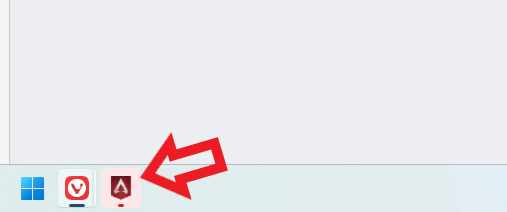
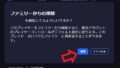
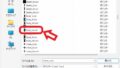
コメント